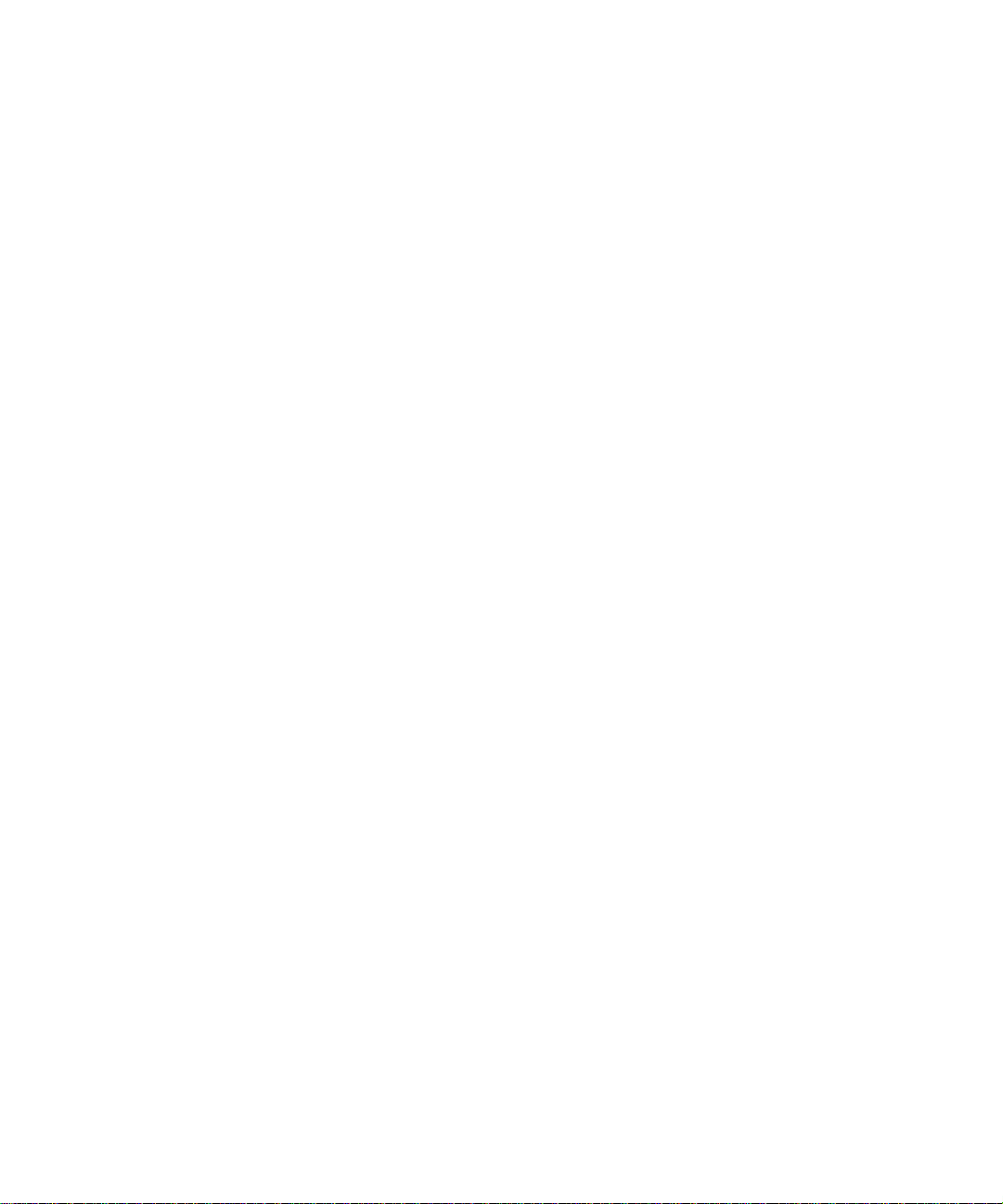
b
하드웨어 참조 설명서
Convertible Minitower
Compaq Evo Desktop
부품 번호: 243845-AD3
년5월
2002
본 설명서는 이 계열의 컴퓨터 업그레이드에 대한 기본 정보를 제공합
.
니다
모델
제품군

© 2002 Compaq Computer Corporation
Compaq, Compaq
Group, L.P.
Microsoft, MS-DOS, Windows, Windows NT, Windows 2000,
Windows XP Professional
Corporation
Intel, Pentium, Intel Inside
본 설명서에 수록된 기타 모든 제품 이름은 해당 제품 업체의 상표입니다
본 설명서는 이 계열의
정보를 제공합니다.
Compaq
책임을 지지 않습니다.
는 그대로"제공되며 사전 통지 없이 변경될 수 있습니다
대한 보증은 제품과 함께 동봉된 제한 보증서에 명시되어 있습니다.
명서에는 어떠한 추가 보증 내용도 들어 있지 않습니다
경고
Å
니다.
주의
Ä
있습니다.
은 본 설명서에 대한 기술상 또는 편집상의 오류나 누락에 대해
지시 사항을 따르지 않으면 부상을 당하거나 생명을 잃을 수 있습
:
지시 사항을 따르지 않으면 장비가 손상되거나 정보를 유실할 수
:
로고 및
의 상표입니다
의 상표입니다
Evo는Compaq Information Technologies
.
및
Windows XP Home은Microsoft
.
및
Celeron은Intel Corporation
메모리 기반 컴퓨터 업그레이드에 대한 기본
DDR
본 설명서의 정보는 어떠한 종류의 보증 없이"있
. Compaq
.
의 상표입니다
제품에
본설
.
.
하드웨어 참조 설명서
3판(2002년5월)
제
부품 번호
: 243845-AD3

1
제품의 특징
표준 구성 특징
앞면 패널 부품
뒷면 패널 부품
빠른 액세스 키보드 부품
빠른 액세스 단추 사용자 정의
Windows
특수 마우스 기능
일련 번호 위치
미니 타워에서 데스크탑 구성으로 변경
데스크탑에서미니타워구성으로변경
2
하드웨어 업그레이드
설치 순서
........................................................ 1–1
........................................................ 1–2
........................................................ 1–3
................................................ 1–4
............................................ 1–5
로고 키 사용
................................................. 1–6
...................................................... 1–6
........................................................ 1–7
..................................... 1–7
.................................... 1–10
............................................................ 2–1
SmartCoverLock..................................................... 2–2
Smart Cover FailSafe
컴퓨터측면패널열기
앞면 덮개 열기
빈덮개제거
추가 메모리 설치
키사용
............................................... 2–4
..................................................... 2–5
...................................................... 2–7
...................................................... 2–8
......................................... 2–2
DIMM........................................................... 2–8
DDR-SDRAMDIMM .............................................. 2–8
.......................................... 2–9
DDR-SDRAM DIMM
확장 카드 설치 또는 제거
확장 슬롯 덮개 열기
확장 카드 제거 또는 설치
드라이브 위치
추가 드라이브 설치
광학 또는 기타 이동식 저장 장치 설치
....................................................... 2–14
................................................... 2–15
설치
............................................... 2–11
............................................... 2–11
........................................... 2–12
................................. 2–15
목차
하드웨어 참조 설명서
iii

목차
5.25
인치 드라이브 베이에
3.5
인치 드라이브 베이에 하드 드라이브 설치
드라이브 베이에서 드라이브 제거
멀티베이 작동
멀티베이 드라이브"핫플러깅"또는"핫 스와핑
멀티베이 하드 드라이브 분할 및 포맷
....................................................... 2–24
Windows 2000 Professional, Windows XP Professional
Windows XP Home . ....................................... 2–26
또는
멀티베이 보안 나사 설치 해제
멀티베이에 드라이브 삽입
멀티베이에서 드라이브 분리
A 사양
B 하드 드라이브 설치 지침
Ultra ATA
Ultra ATA
SCSI
SCSI
옵션
SCSI
SCSI
SCSI
SCSI
Quiet Drive(
장치에서케이블선택기능사용
장치 설치 지침
........................................................... B–3
장치
장치 사용 지침
SCSI
장치 설치 지침
컨트롤러
케이블
케이블 사용
장치에서
...................................................... B–6
자동 드라이브)옵션 선택
................................................ B–3
.................................................... B–5
.................................................. B–6
SCSISelect
3.5
인치 드라이브 설치
....................... 2–17
........................... 2–20
.................................... 2–22
" ........................ 2–25
.................................. 2–26
........................................ 2–26
.......................................... 2–27
......................................... 2–28
................................. B–1
........................................... B–2
............................................ B–5
....................................... B–6
사용
..................................... B–7
C 전지 교체
D 보안 잠금 장치
보안 잠금 장치 설치
보안 루프 설치
........................................................ D–2
E 정전기 방전
정전기 손상 방지
접지 방법
iv
............................................................ E–1
.................................................... D–1
...................................................... E–1
하드웨어 참조 설명서

F 일상적인 컴퓨터 관리 및 운반 준비
일상적인 컴퓨터 관리
광드라이브주의사항
............................................................. F–2
작동
............................................................. F–2
청소
............................................................. F–2
안전
운반 준비
............................................................ F–3
.................................................. F–1
.................................................. F–2
색인
목차
하드웨어 참조 설명서
v

표준 구성 특징
1
제품의 특징
Compaq Evo™ Convertible Minitower
.
전환될 수 있습니다
컴퓨터에 설치된 하드웨어와 소프트웨어의 전체 목록을 보려면
Windows용Compaq Diagnostics
사용에 대한 지침은
결설명서
를 참조하십시오
기능은 모델에 따라 다를 수 있습니다.사용자의
Compaq Documentation Library CD
.
컴퓨터는 데스크탑으로 쉽게
를 실행하십시오.이러한 유틸리티
에서
문제 해
하드웨어 참조 설명서
1-1

제품의 특징
앞면 패널 부품
앞면 패널 부품
1
2
3
4
5
1-2
디스켓 드라이브 작동 표시등
이중 상태 전원 단추
전원 표시등
광 드라이브 꺼내기 단추
광 드라이브 작동 표시기
6
7
8
9
-
디스켓 꺼내기 단추
하드 드라이브 작동 표시등
옵션 헤드폰 커넥터
USB 커넥터
옵션
옵션 마이크 커넥터
하드웨어 참조 설명서

뒷면 패널 부품
제품의 특징
뒷면 패널 부품
1
2
3
4
5
6
7
전원 코드 커넥터
전압 선택 스위치
마우스 커넥터
키보드 커넥터
범용 직렬 버스
직렬 커넥터(COM1)
이더넷
*
(USB) 커넥터
RJ-45 커넥터
8
9
-
q
w
e
병렬 커넥터
모니터 커넥터
헤드폰/출력 라인 커넥터
입력 라인 오디오 커넥터
마이크 커넥터
직렬 커넥터(COM2)
*커넥터의 구성 및 개수는 모델에 따라 다릅니다.
AGP
✎
확장 카드가 컴퓨터에 설치되어 있으면 시스템 보드의 모니터 커넥터는 비활성화됩니다.모
니터를 설치되어 있는
터를 정확한 커넥터에 연결하지 않으면 시스템이 제대로 작동하지 않습니다
AGP
카드의 모니터 커넥터에 연결해야 시스템이 제대로 작동합니다.모니
.
하드웨어 참조 설명서
1-3

제품의 특징
빠른 액세스 키보드 부품
빠른 액세스 키보드 부품
1
2
3
4
5
6
1-4
기능 키 사용 중인 소프트웨어 응용프로그램에 따라 특수 기능을 수행
빠른 액세스 단추 즐겨 찾는 웹 사이트, 서비스 및 응용프로그램에 빠르게 액세
편집 키 Insert,
상태 표시등 컴퓨터와 키보드 설정 상태를 표시합니다(
숫자 키 계산기 키패드와 유사한 기능을 합니다.
화살표 키 문서나 웹 사이트를 탐색하는 데 사용됩니다. 마우스 대신 키
합니다.
스할 수 있습니다.
Home,Page Up,Delete,End 및 Page Down이 포함됩니다
Num Lock, Caps Lock
및 Scroll Lock
보드의 이 키들을 사용하여 왼쪽
직일 수 있습니다.
).
, 오른쪽, 위쪽, 아래쪽으로 움
하드웨어 참조 설명서
.

제품의 특징
빠른 액세스 키보드 부품
7
8
9
*
응용프로그램 키* Microsoft Office 응용프로그램에서 마우스 오른쪽 단추처럼
Windows 로고 키* Microsoft Windows에서 시작 메뉴를 열 때 사용합니다. 다
기본 키 표준 타자기 형식 키입니다.
특정 지역에서 사용 가능한 키입니다.
(계속)
팝업 메뉴를 열 때 사용됩니다
램에서는 다른 기능을 수행할 수 있습니다.
른 키와 결합되면 다른 기능을 수행합니다.
빠른 액세스 단추 사용자 정의
모든 빠른 액세스 단추는 하드 드라이브의 소프트웨어 응용프로그램
또는 데이터 파일이나 원하는 인터넷 주소를 열 수 있도록 재설정할 수
있습니다
빠른 액세스 단추를 재설정하려면 다음을 수행하십시오
1. Windows 작업 표시줄의 알림 영역
.
키보드아이콘을두번누르십시오
표시됩니다
.
. 다른 소프트웨어 응용프로그
.
(
오른쪽하단모서리)에있는
.
키보드등록정보대화상자가
하드웨어 참조 설명서
2. 지침을 보려면 키보드 등록 정보 대화상자의 도움말 단추를 누르
.
십시오
1-5

제품의 특징
Windows
로고 키
Windows
Windows
고키를확인하려면
Windows 로고 키 [시작] 메뉴를 표시하거나 숨깁니다.
Windows
Windows
Shift
Windows
Windows
Windows
Windows
Windows
Windows
Windows
로고 키 +
로고 키 +
+ Windows 로고 키 +
로고 키 +
로고 키 +
로고 키 +
로고 키 +
로고 키 +
로고 키 +
로고 키 +
d 바탕 화면을 표시합니다
m 열려 있는 응용프로그램을 모두 최소화합니다
e
f
Ctrl+ f
F1
l 네트워크 도메인에 연결되어 있으면 컴퓨터를 잠그고
r
u
m
사용
운영체제에서 사용할 수 있는 특정 기능을 수행하려면
로고 키를 다른 키와 조합하여 사용하십시오
"
빠른 액세스 키보드 부품"섹션을 참조하십시오
.
[모두 최소화]를 취소합니다.
[내 컴퓨터]를 시작합니다.
[문서 찾기]를 시작합니다.
[컴퓨터 찾기]를 시작합니다.
[Windows 도움말]을 시작합니다.
트워크 도메인에 연결되어 있지 않으면 사용자를 전환할
수 있습니다
[실행] 대화상자를 시작합니다.
[유틸리티 관리자]를 시작합니다.
.
. Windows
.
로
.
, 네
Windows
로고 키 +
Tab 작업 표시줄의 다음 단추를 활성화합니다
특수 마우스 기능
대부분의 소프트웨어 응용프로그램은 마우스 사용을 지원합니다.각
마우스 단추에 지정된 기능은 사용하는 응용프로그램에 따라 다릅니
다
1-6
.
.
하드웨어 참조 설명서

일련 번호 위치
제품의 특징
각 컴퓨터에는 고유한 일련 번호가 있으며 이 번호는 측면 패널 1 또는
.
본체 뒷면 2에있습니다
서비스에 문의할 때 사용하십시오
이번호를잘기록해놓은후
.
Compaq
고객
일련 번호 위치
미니 타워에서 데스크탑 구성으로 변경
1.
운영체제를 제대로 종료하고 컴퓨터와 외부 장치의 전원을 끄십시
.
콘센트에서 전원 코드를 뽑고 외부 장치를 분리하십시오
오
"
단원에서 설명한 대로 컴퓨터 측면 패널
.
하드웨어 참조 설명서
2. "컴퓨터측면패널열기
을여십시오
3. "
앞면 덮개 열기"단원에서 설명한 대로 앞면 덮개를 여십시오
.
4. 5.25인치 드라이브 베이의 드라이브에서 모든 전원 케이블 및 데
이터 케이블을 분리합니다
.
.
1-7

제품의 특징
5. 5.25
드라이브 잠금 장치 활성화(섀시 뒷면
6.
인치 드라이브 베이에서 드라이브를 해제하려면 아래 그림과
같이 긴 녹색 드라이브 잠금 장치 2를 누르십시오
.
)
드라이브 잠금 장치를 누른 채 베이에서 드라이브를 잡아 당기십
.
시오
1-8
7. 섀시에 각 드라이브를 설치하기 전에 드라이브를 돌려 내장
.
치드라이브와직각이되게합니다
브잠금장치와평행이되어야합니다
디스켓 드라이브는 적절한 드라이브 간격을 유지하고 간편하게 액세
✎
스할 수 있도록 데스크탑 구성에서 섀시 상단과 가장 가까운 베이에 설
치해야 합니다
.
드라이브 바닥은 녹색 드라이
.
하드웨어 참조 설명서
3.5
인
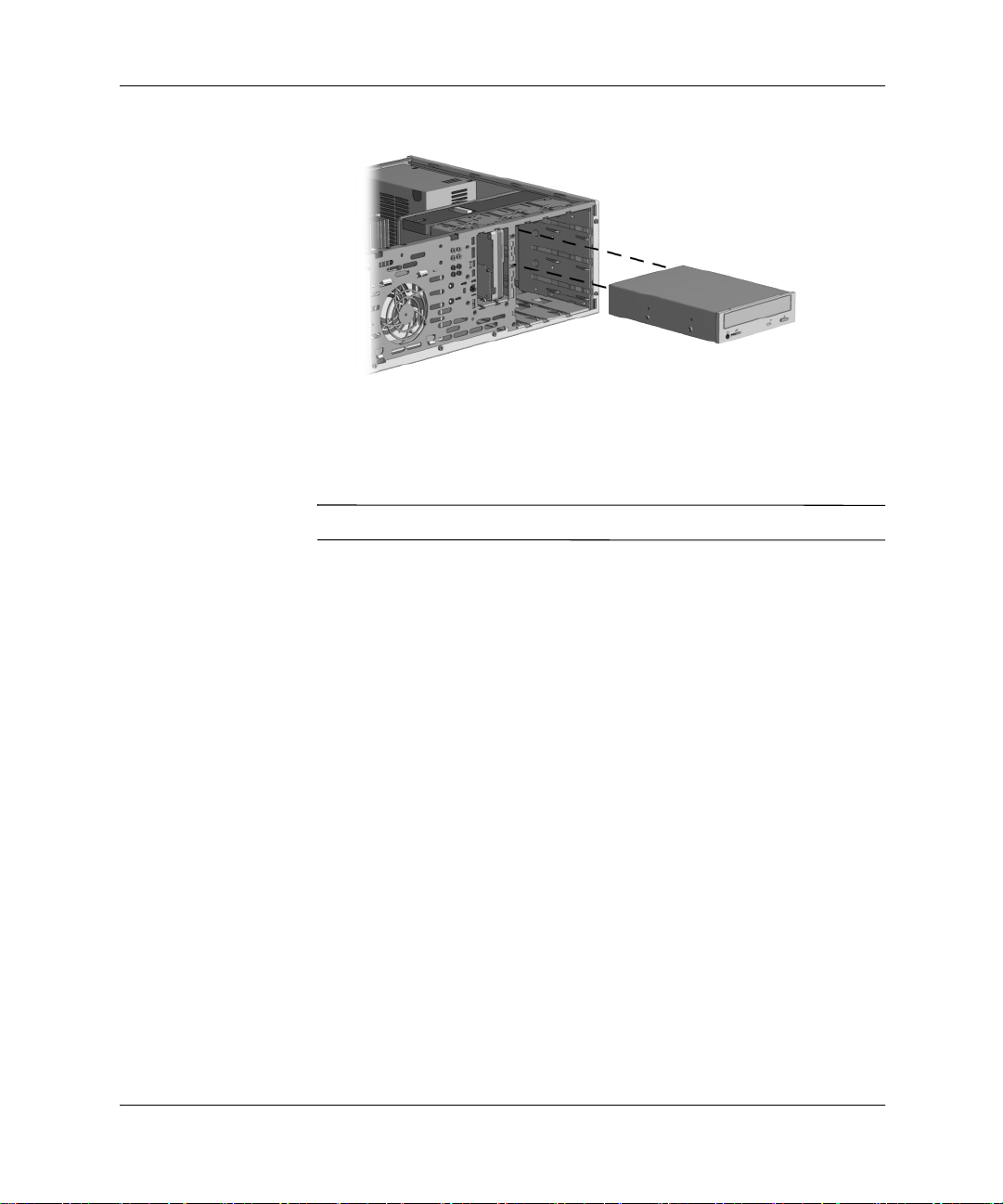
데스크탑 구성에서 드라이브 설치
8.
드라이브를 베이에 가볍게 밀어 넣으십시오.드라이브가 제대로
삽입되면 드라이브 잠금 장치를 고정시킵니다
.
제품의 특징
주의:필요 이상의 힘을 가하면 드라이브가 손상될 수 있습니다
Ä
9. 5.25
10. "빈덮개제거
11. 보조 패널에서 크롬 로고판을 분리하고 데스크탑 구성에 적절한
인치 드라이브 베이의 드라이브에 모든 전원 케이블 및 데이
터케이블을다시연결하십시오
"
단원에서 설명한 대로 보조 패널을 열고 데스크탑
구성에 적절한 방향으로 빈 덮개 위치를 바꾸십시오
(180
방향으로
에 다시 고정하십시오
도회전)로고판위치를바꾼후로고판을보조패널
.
.
.
.
하드웨어 참조 설명서
1-9
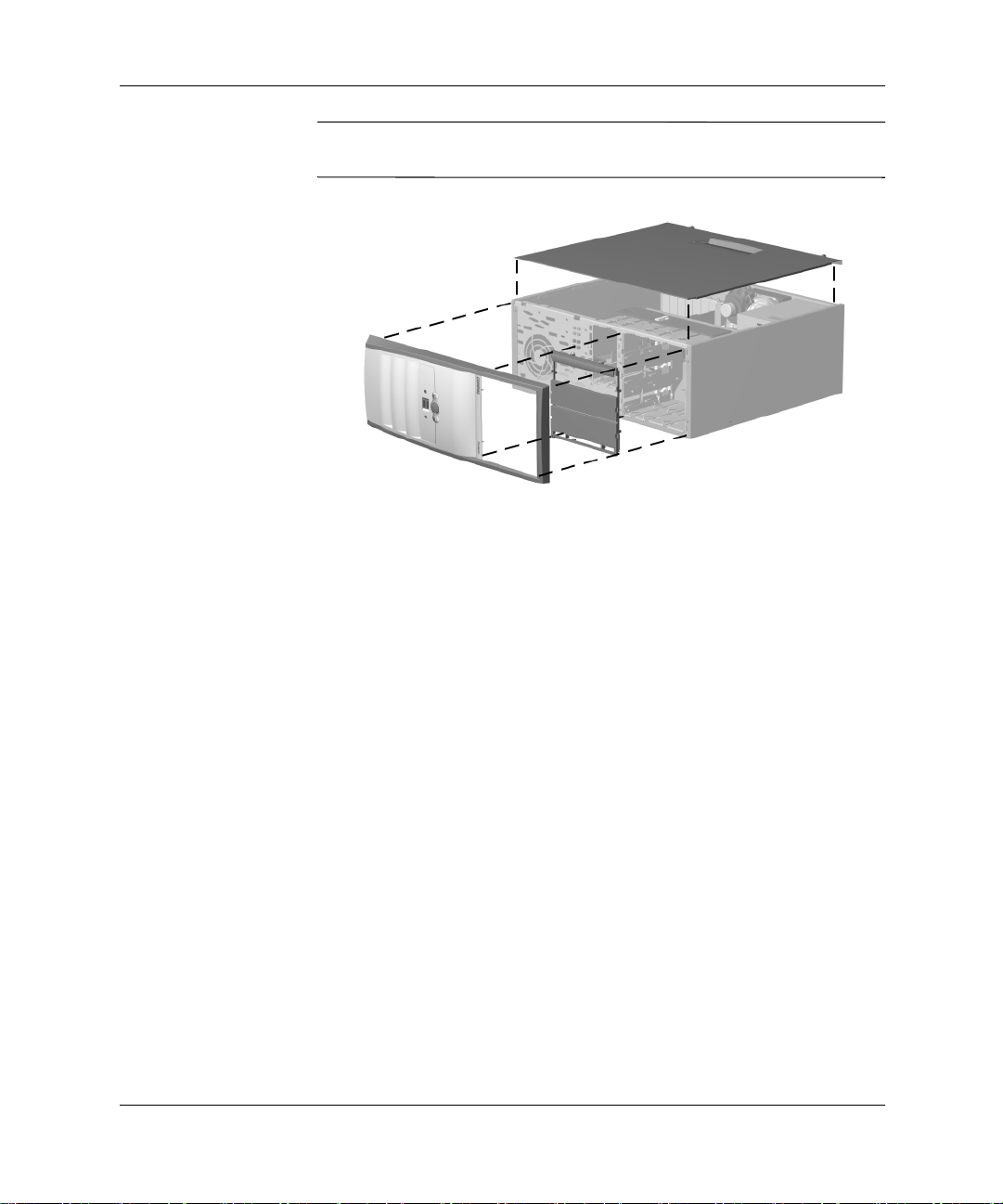
제품의 특징
주의:보조 패널을 앞면 덮개에서 당길 때 일직선으로 당기십시오.보조
Ä
패널을 비스듬히 당기면 앞면 덮개 내의 정렬 핀이 손상될 수 있습니다
미니 타워에서 데스크탑 구성으로 변경
12.
보조 패널,앞면 덮개 및 컴퓨터 측면 패널을 다시 장착하십시오
.
.
13. 외부 장치를 다시 연결하십시오
.
데스크탑에서 미니 타워 구성으로 변경
1.
운영체제를 제대로 종료하고 컴퓨터와 외부 장치의 전원을 끄십시
.
콘센트에서 전원 코드를 뽑고 외부 장치를 분리합니다
오
"
단원에서 설명한 대로 컴퓨터 측면 패널
1-10
2. "컴퓨터측면패널열기
을여십시오
3. "
앞면 덮개 열기"단원에서 설명한 대로 앞면 덮개를 여십시오
.
.
.
하드웨어 참조 설명서

제품의 특징
4. 5.25
인치 드라이브 베이의 드라이브에서 모든 전원 케이블 및 데
이터 케이블을 분리하십시오
.
5. 5.25인치 드라이브 베이에서 드라이브를 해제하려면 아래 그림과
같이 짧은 노란색 드라이브 잠금 장치 1을 누르십시오
드라이브 잠금 장치 활성화(섀시 뒷면
6.
드라이브 잠금 장치를 누른 채 베이에서 드라이브를 잡아 당기십
.
시오
)
.
하드웨어 참조 설명서
1-11

제품의 특징
7.
섀시에 각 드라이브를 설치하기 전에 드라이브를 돌려 내장
.
치 드라이브와 동일한 방향이 되게 합니다
색드라이브잠금장치와평행이되어야합니다
디스켓 드라이브는 섀시 내에서 적절한 간격을 유지하도록 미니 타워
✎
구성에서 내장
.
다
미니 타워 구성에서 드라이브 설치
8.
드라이브를 베이에 가볍게 밀어 넣으십시오.드라이브가 제대로
삽입되면 드라이브 잠금 장치를 고정시킵니다
3.5
인치 드라이브와 가장 가까운 베이에 설치해야 합니
드라이브 바닥은 노란
.
.
3.5
인
1-12
주의:필요 이상의 힘을 가하면 드라이브가 손상될 수 있습니다
Ä
9. 5.25
인치 드라이브 베이의 드라이브에 모든 전원 케이블 및 데이
터케이블을다시연결하십시오
.
.
하드웨어 참조 설명서

10. "
빈덮개제거"단원에서 설명한 대로 보조 패널을 열고 미니 타워
구성에 적절한 방향으로 빈 덮개 위치를 바꾸십시오
주의:보조 패널을 앞면 덮개에서 당길 때 일직선으로 당기십시오.보조
Ä
패널을 비스듬히 당기면 앞면 덮개 내의 정렬 핀이 손상될 수 있습니다
11.
보조 패널에서 크롬 로고판을 분리하고 미니 타워 구성에 대해 적
(180
절한 방향으로
패널에 다시 고정하십시오
도회전)로고판위치를바꾼후로고판을보조
.
제품의 특징
.
.
하드웨어 참조 설명서
데스크탑에서 미니 타워 구성으로 변경
12.
보조 패널,앞면 덮개 및 컴퓨터 측면 패널을 다시 장착하십시오
13. 외부 장치를 다시 연결하십시오
.
.
1-13

2
하드웨어 업그레이드
설치
순서
모든 옵션 장비를 제대로 설치하려면 반드시 다음 순서를 따라야 합니
.
다
1. 컴퓨터가
정했을 경우
Cover Sensor
Computer Setup에 대한 자세한 내용은
티설명서
2. 컴퓨터가 이미 켜져 있으면 컴퓨터를 끄고 콘센트에서 전원 코드
를 뽑으십시오
경고:감전이나 화상과 같은 부상 위험을 줄이려면 벽면 콘센트에서 전
Å
원 코드를 뽑고 내부 시스템 부품을 만지기 전에 먼저 열을 식히십시오
경고:감전,화재 또는 장치 손상의 위험을 줄이려면 원격 통신 또는 전화
Å
커넥터를 네트워크 인터페이스 컨트롤러
주의:정전기는 컴퓨터나 옵션 장비의 전자 부품을 손상시킬 수 있습니
Ä
다.아래 절차를 시작하기 전에 접지된 금속 물체를 손으로 만져서 정전
기를 미리 방전하십시오
십시오
.
Smart Cover Lock
Computer Setup
를 해제하십시오
를 참조하십시오
.
자세한 내용은 부록
.
기능을 지원하며 사용자가 잠금을 설
을 사용하여 잠금을 해제하고
.
Computer Setup(F10)
.
소켓에 꽂지 마십시오
(NIC)
정전기 방전"을 참조하
E, "
Smart
유틸리
.
.
하드웨어 참조 설명서
3.
외부덮개를벗겨컴퓨터를여십시오."측면 패널 열기"단원을 참
조하십시오
.
2-1

하드웨어 업그레이드
4.
옵션 장비를 설치하십시오.지침은 이 설명서에서 해당 섹션을 참
,
조하거나
.
오
해당 옵션 장비와 함께 제공되는 설명서를 참조하십시
5. 컴퓨터 측면 패널을 닫으십시오
모니터,컴퓨터및기타테스트할장치를켜십시오
6.
7. 필요한 경우 컴퓨터를 재구성하십시오
대한 지침은
.
시오
평소에
여 잠금 장치를 다시 잠그거나 덮개 열기 센서를 사용하십시오
S mart Cover Lock
Smart Cover Lock
✎
Smart Cover Lock
설정 암호에 의해 제어됩니다
되지 않은 접근을 방지합니다
Smart Cover Lock
한 자세한 내용은
S mart C over F ailS afe
Smart Cover Lock
제할수없다면
수있습니다
.
.
. Computer Setup
Computer Setup(F10)
Smart Cover Lock
은 특정 모델에만 포함되는 옵션 기능입니다
은 소프트웨어에서 제어 가능한 덮개 잠금 장치이며
과 함께 제공됩니다
데스크탑 관리 설명서
을잠글경우
.
이 잠금 장치는 내부 부품에 대한 승인
.
컴퓨터는 잠금 해제 위치로 설정된
유틸리티 설명서
Computer Setup
. Smart Cover Lock
를 참조하십시오
키사용
이 설정되어 있을 경우 암호를 입력하여 잠금을 해
Smart Cover FailSafe
.
다음과같은경우에이키가필요합니다
키가 있어야 컴퓨터 덮개를 열
.
사용에
를 참조하십
을사용하
.
.
잠금에 대
.
2-2
■ 전원 공급 정지
■ 시작 실패
PC
■
■ 암호를 잊어버림
부품(예:프로세서 또는 전원 공급 장치)실패
하드웨어 참조 설명서

하드웨어 업그레이드
주의
:
Ä
Smart Cover FailSafe
입니다.여러 상황을 대비하기 위해 이 키를 주문하십시오
FailSafe
■ 공인
■ 주문 정보는
■ 보증서에 적혀 있는 전화 번호를 이용하십시오
측면 패널을 열려면 다음을 수행하십시오
키를 구입하려면 다음을 수행하십시오
Compaq
대리점이나 서비스 제공업체에 문의하십시오
Compaq
.
시오
키는
Compaq
웹사이트
(www.compaq.com)
1. 컴퓨터와 외부 장치의 전원을 끄십시오
2. 콘센트에서 전원 코드를 뽑고 외부 장치를 분리하십시오
3. Smart Cover FailSafe 키를 사용하여
고정하는 두 개의 나사를 제거하십시오
이 제공하는 전문적인 도구
.
.
를 참조하십
.
.
.
.
Smart Cover Lock
을 섀시에
.
.
하드웨어 참조 설명서
Smart Cover Lock
4.
측면 패널을 여십시오
나사 제거
.
2-3

하드웨어 업그레이드
Smart Cover Lock
를 고정하십시오
컴퓨터측면패널열기
측면패널을열기전에안정을유지하도록컴퓨터를큰받침대위에올
려놓습니다
1. Smart Cover Lock을잠근경우
원을 참조하거나
오
2. 운영체제를 제대로 종료하고 컴퓨터와 외부 장치의 전원을 끄십시
오
3.
콘센트에서 전원 코드를 뽑고 외부 장치를 분리하십시오
주의:컴퓨터 측면 패널을 열기 전에 컴퓨터가 꺼져 있는지와 전원 코드
Ä
가 콘센트에서 뽑혀 있는지 확인하십시오
고정하는 두 개의 나사를 푸십시오
4.
측면 패널을
서 분리하십시오
을 다시 장착하려면 부정 조작 방지 나사로 자물쇠
.
.
Smart Cover Lock
, Computer Setup
을 사용하여 잠금을 해제하십시
에대한이전단
.
.
.
컴퓨터 섀시에 측면 패널을
.
.
2.5cm(1
인치)정도뒤로민후위로들어올려본체에
.
2-4
하드웨어 참조 설명서

컴퓨터 측면 패널 열기
측면 패널을 닫으려면 단계
1-4
를 역으로 수행하십시오
하드웨어 업그레이드
.
앞면 덮개 열기
하드웨어 참조 설명서
1. Smart Cover Lock
을 해제하십시오
.
을잠근경우
Computer Setup
을 사용하여 잠금
2. 운영체제를 제대로 종료하고 컴퓨터와 외부 장치의 전원을 끄십시
.
콘센트에서 전원 코드를 뽑고 외부 장치를 분리하십시오.컴퓨
오
터 측면 패널을 여십시오
.
3. 두해제탭을위로민후1 앞면 덮개를 섀시에서 바깥쪽으로 움직
여 분리하십시오2
.
2-5

하드웨어 업그레이드
앞면 덮개 열기
2-6
앞면 덮개를 다시 고정시킬 경우 원래 위치로 돌려 놓기 전에 하단 결
✎
합 지점이 섀시에 제대로 위치했는지 확인하십시오
.
하드웨어 참조 설명서

빈덮개제거
하드웨어 업그레이드
1. Smart Cover Lock
을 해제하십시오
2. 운영체제를 제대로 종료하고 컴퓨터와 외부 장치의 전원을 끄십시
.
콘센트에서 전원 코드를 뽑고 외부 장치를 분리하십시오
오
3. 컴퓨터 측면 패널을 여십시오
4. 빈 덮개가 고정된 보조 패널을 앞면 덮개에서 바깥쪽으로 가볍게
당긴후빈덮개를제거하십시오
주의:보조 패널을 앞면 덮개에서 당길 때 일직선으로 당기십시오.보조
Ä
패널을 비스듬히 당기면 앞면 덮개 내의 정렬 핀이 손상될 수 있습니다
을잠근경우
.
Computer Setup
.
앞면 덮개를 여십시오
.
을 사용하여 잠금
.
.
.
✎
하드웨어 참조 설명서
보조 패널에서 빈 덮개 제거(데스크탑
보조 패널을 다시 설치할 때 정렬 핀과 나머지 빈 덮개가 적절한 방향
을향하도록해야합니다
.
)
2-7

하드웨어 업그레이드
추가
메모리 설치
컴퓨터에는
스메모리
DIMM
시스템 보드의 메모리 소켓은 산업 표준
.
이러한 메모리 모듈 슬롯에는 적어도 하나의 메모리 모듈이 미리
다
설치되어 있어야 합니다
DIMM
을고용량
DDR-SDRAM DIMM
적합한 운영체제의 경우,시스템이
DIMM
PC2100 266Mhz
DDR-SDRAM DIMM
CL = 2.5)
합니다
지않는
Intel 845-G
✎
은산업표준
.4
DIMM
DDR-SDRAM(
)DIMM(
이중 인라인 메모리 모듈)이함께제공됩니다
이중 데이터 비율 동기식 동적 임의 액세
DIMM
.
메모리를 최대로 지원하려면 미리 설치된
DIMM
으로 교체해야 합니다
DDR-SDRAM DIMM
184핀,
호환
를 지원해야 합니다.필수
SDRAM
배속
을 사용할 경우 시스템이 시작되지 않습니다
칩셋은
ECC
버퍼링되지 않은
,2.5
은반드시
DDR-SDRAM DIMM
볼트
CAS Latency 2
JEDEC SPD
으로 구성된
메모리를 지원하지 않습니다
DIMM
PC 1600 200Mhz
은 지원되지 않으며 지원되
으로 채울 수 있습니
.
을 지원하면
또는
이어야 합니다
2.5(CL= 2
또는
정보도들어있어야
.
.
.
.
또는
2-8
하드웨어 참조 설명서

하드웨어 업그레이드
DDR-SDRAM DIMM
주의:메모리 모듈 소켓은 금으로 도금되어 있습니다.메모리를 업그레
Ä
이드할 경우 서로 맞지 않는 금속의 접촉으로 인한 부식 및 산화를 방지
하기 위해 금으로 도금된 메모리 모듈을 사용하는 것이 중요합니다
주의:정전기는 컴퓨터나 옵션 카드의 전자 부품을 손상시킬 수 있습니
Ä
다
아래 절차를 시작하기 전에 접지된 금속 물체를 손으로 만져서 정전
.
기를 미리 방전하십시오.자세한 내용은 부록
십시오
.
주의:메모리 모듈을 취급할 때 접촉부를 건드리지 않도록 주의하십시
Ä
오.접촉부를 건드리면 모듈이 손상될 수 있습니다
1. Smart Cover Lock
을 해제하십시오
2. 운영체제를제대로종료하고컴퓨터와외부장치의전원을끈후
콘센트에서 전원 코드를 뽑으십시오
3. 측면 패널을 열고 메모리 모듈 소켓을 찾으십시오
경고:뜨거운 표면으로 인한 부상 위험을 줄이려면 내부 시스템 부품을
Å
다루기 전에 일단 식히십시오
설치
을잠근경우
.
.
정전기 방전"을 참조하
E, "
.
Computer Setup
.
.
을 사용하여 잠금
.
하드웨어 참조 설명서
2-9

하드웨어 업그레이드
4.
메모리 모듈 소켓의 양쪽 래치를 모두 열고 1 소켓에 메모리 모듈
을 삽입하십시오2
.
2-10
DIMM
컴퓨터는 다음에 켤 때 추가 메모리를 자동으로 인식해야 합니다
설치
5.
미리 설치되어 있는 모듈과 가장 가까운 소켓부터 시작하여 다음
번호 순으로 소켓에 모듈을 설치하십시오
6. 메모리 모듈은 한 방향으로만 설치할 수 있습니다
.
탭을 모듈의 홈에 설치하십시오
삽입되어 제대로 장착되었는지 확인하십시오3
7. 설치할 추가 모듈이 있으면 단계
8. 측면 패널을 닫으십시오
9. 평소에
여 잠금 장치를 다시 잠그거나
시오
Smart Cover Lock
.
.
소켓에 모듈을 밀어 넣고 완전히
4
부터 단계6까지 반복하십시오
을잠글경우
Smart Cover Sensor
.
.
메모리 소켓의
.
Computer Setup
를 활성화하십
하드웨어 참조 설명서
을사용하
.
.

확장 카드 설치 또는 제거
컴퓨터에는 부품을 업그레이드하거나 추가하는 데 사용할 수 있는 확
장 슬롯이 있습니다
확장 슬롯 덮개 열기
하드웨어 업그레이드
.
1. Smart Cover Lock
을 해제하십시오
.
을잠근경우
Computer Setup
을 사용하여 잠금
2. 운영체제를 제대로 종료하고 컴퓨터와 외부 장치의 전원을 끄십시
.
오
3. 콘센트에서 전원 코드를 뽑고 외부 장치를 분리하십시오
.
4. 컴퓨터 측면 패널을 열고 컴퓨터 섀시에 정확한 빈 슬롯을 찾으십
.
시오
5. 슬롯덮개를고정하는나사를푼후그림과같이슬롯에서확장슬
롯 덮개를 여십시오
.
하드웨어 참조 설명서
나사 및 확장 슬롯 덮개 열기
2-11

하드웨어 업그레이드
확장 카드 제거 또는 설치
1. Smart Cover Lock
을 해제하십시오
.
을잠근경우
Computer Setup
을 사용하여 잠금
2. 운영체제를제대로종료하고컴퓨터와외부장치의전원을끈후
콘센트에서 전원 코드를 뽑으십시오
3. 컴퓨터 측면 패널을 여십시오
4. 확장 카드를 설치할 경우 단계
5.
설치된 확장 카드를 제거하려면 확장 카드에 연결된 모든 케이블
연결을 해제하십시오
.
6. 확장 슬롯 측면의 나사를 푸십시오
.
.
11
로 이동하십시오
.
.
7. 카드 양쪽 끝을 잡고 슬롯에서 커넥터가 당겨 빠질 때까지 앞뒤로
.
조심해서 움직이십시오
주의하십시오
.
8. 카드를 정전기 방지함에 보관하십시오
다른 부품에 의해 카드가 긁히지 않도록
.
9. 열린 슬롯을 닫으려면 확장 슬롯 덮개 또는 새 확장 카드를 설치하
.
십시오
10. 새확장카드를설치하지않을경우단계
15
로 이동하십시오
.
11. 열린 슬롯에 새 확장 카드를 설치하려면 확장 슬롯 덮개를 여십시
.
오
2-12
12. 확장카드를확장슬롯에밀어넣고확실히눌러제자리에고정시
키십시오
.
하드웨어 참조 설명서

확장 카드 제거 또는 설치
하드웨어 업그레이드
✎
하드웨어 참조 설명서
확장카드를설치할때카드를확실히눌러전체커넥터가확장카드
슬롯에 제대로 삽입되게 하십시오
13.
확장 슬롯 측면에 나사를 다시 돌려 넣으십시오
14. 필요한 경우 외부 케이블을 설치된 카드에 연결하십시오
경우 내부 케이블을 시스템 보드에 연결하십시오
15. 컴퓨터 측면 패널을 닫으십시오
16. 필요한 경우 컴퓨터를 재구성하십시오
.
.
.
필요한
.
.
.
2-13

하드웨어 업그레이드
드라이브 위치
데스크탑 및 미니 타워 드라이브 위치
1 두 개의 옵션 드라이브용
5.25인치,1/2높이 베이(드라이브 베이 1과 2)
2-14
5.25인치,1/3높이 베이의 드라이브 어댑터와 함께 장착된 한 개의 표준
2
3.5인치 1.44MB 디스켓 드라이브(드라이브 베이 3)
3 두 개의 하드 드라이브용 내부
와 5)
컴퓨터에 설치된 기억 장치의 유형과 크기를 확인하려면
Computer Setup
Setup(F10)
드라이브 베이 번호는 앞면 덮개 뒤의 섀시에 표시되어 있습니다
✎
을 실행하십시오.자세한 내용은
유틸리티 설명서
3.5인치,1/3높이 베이(드라이브 베이 4
Computer
를 참조하십시오
.
Compaq
.
하드웨어 참조 설명서

추가 드라이브 설치
컴퓨터는 다양한 구성에 설치될 수 있는 드라이브를5개까지 지원합니
.
다
하드웨어 업그레이드
추가 드라이브를 설치할 때 다음 지침을 따르십시오
■ 최적의 성능을 위해 하드 드라이브를 주 컨트롤러에 연결하십시
.
,IDE
광학
오
80-conductor IDE
.
시오
1/2
■
■ 드라이브가 드라이브 함에 정확히 정렬되도록 유도 나사를 설치해
높이 베이에
.
습니다
야합니다
도 나사를 제공합니다
Compaq
주의:작업의 손실 및 컴퓨터나 드라이브의 손상을 방지하려면 다음을 수행하
Ä
십시오
.
하드 드라이브를 설치하거나 제거할 경우 운영체제를 제대로 종료한
■
후 컴퓨터 전원을 끄십시오.컴퓨터가 켜져 있거나 대기 모드일 경우
하드 드라이브를 제거하지 마십시오
드라이브를 취급하기 전에 손의 정전기를 방전시켜야 합니다.드라
■
이브를 취급하는 동안에 커넥터를 만지지 마십시오
손상 방지에 대한 자세한 내용은 부록
시오
.
드라이브를 떨어뜨리지 않도록 주의해서 다루십시오
■
드라이브를 설치할 때 과도한 힘을 가하지 마십시오
■
하드 드라이브를 액체나 극한 온도에 노출시키지 말고,모니터나 스
■
피커 같이 자기장을 형성하는 제품 가까이에 두지 마십시오
le:
테이프 및 디스켓 드라이브와 같은 확장 장치를
케이블을 사용하여 보조 컨트롤러에 연결하십
1/3
높이 또는
. Compaq
이 제공하는 미터 나사는 검정색입니다
은앞면덮개뒤의컴퓨터섀시앞에여분의유
.
일부 옵션은 미터 하드웨어를 사용합니다
1/2
높이 드라이브를 설치할 수 있
.
정전기 방전"을 참조하십
E, "
.
.
정전기에 의한
.
.
.
.
.
광학 또는 기타 이동식 저장 장치 설치
✎
하드웨어 참조 설명서
광 드라이브는
1. Smart Cover Lock
을 해제하십시오
CD-ROM, CD-RW
을잠근경우
.
DVD-ROM
또는
Computer Setup
드라이브입니다
을 사용하여 잠금
2-15
.

하드웨어 업그레이드
2.
운영체제를제대로종료하고컴퓨터와외부장치의전원을끈후
콘센트에서 전원 코드를 뽑은 후 컴퓨터 측면 패널을 여십시오
3. 드라이브 양쪽의 낮은 구멍에 두 개의 유도 나사를 설치하십시오
.
1
일부 옵션은 미터 하드웨어를 사용하십시오.앞면 덮개 아래의 컴퓨터
✎
섀시 앞쪽에 여분의 유도 나사가 제공됩니다
터 나사는 검정색입니다
4.
드라이브 함 앞쪽으로 드라이브를 밀어 넣어 원하는 드라이브 베
이에 드라이브를 설치하십시오2
드라이브를 자동으로 고정시킵니다
.
.
. Compaq
드라이브 잠금 장치가 베이에
.
이 제공하는 미
.
유도나사는드라이브함의유도슬롯과직선상에놓여야합니다
✎
유도 나사 정렬 및 미니 타워(위)와 데스크탑(아래)에 옵션
치
드라이브 설치
5.25
.
인
2-16
하드웨어 참조 설명서

하드웨어 업그레이드
5.
드라이브 전원 1 및 시그널 케이블 2를 연결하십시오.드라이브
가 광 드라이브이고 디지털 오디오보다 아날로그 오디오를 선호할
,
오디오 케이블 3을 연결하십시오.오디오 케이블 3의다른
경우
쪽 끝은 시스템 보드의 내장 오디오 커넥터에 연결해야 합니다
드라이브 케이블 연결
6.
앞면 덮개 안쪽의 보조 패널에서 해당 빈 덮개를 제거하십시오.자
세한 내용은
"
빈덮개제거"단원을 참조하십시오
.
.
5.25
하드웨어 참조 설명서
인치 드라이브 베이에
7. 컴퓨터 측면 패널을 닫으십시오
필요한 경우 컴퓨터를 재구성하십시오.자세한 내용은"설치 순서
8.
단원을 참조하십시오
3.5
1. Smart Cover Lock
을 해제하십시오
.
인치 드라이브 설치
을잠근경우
.
.
Computer Setup
을 사용하여 잠금
2. 운영체제를제대로종료하고컴퓨터와외부장치의전원을끈후
콘센트에서 전원 코드를 뽑은 후 컴퓨터 측면 패널을 여십시오
3.
앞면 덮개를 여십시오
.
4. 드라이브 오른쪽 측면에 하나의 유도 나사를 설치하십시오
유도 나사가 슬롯에서 일직선 상에 정렬되도록 드라이브를 어댑터
5.
2에 삽입한 다음 나머지 두 나사로 고정하십시오
걸쇠1을 끼우고 드라이브 덮개3을 어댑터 앞면에 부착하십시오
6.
.
.
.
2-17
"
.

하드웨어 업그레이드
5.25
인치 어댑터에
3.5
인치 드라이브 부착
2-18
하드웨어 참조 설명서
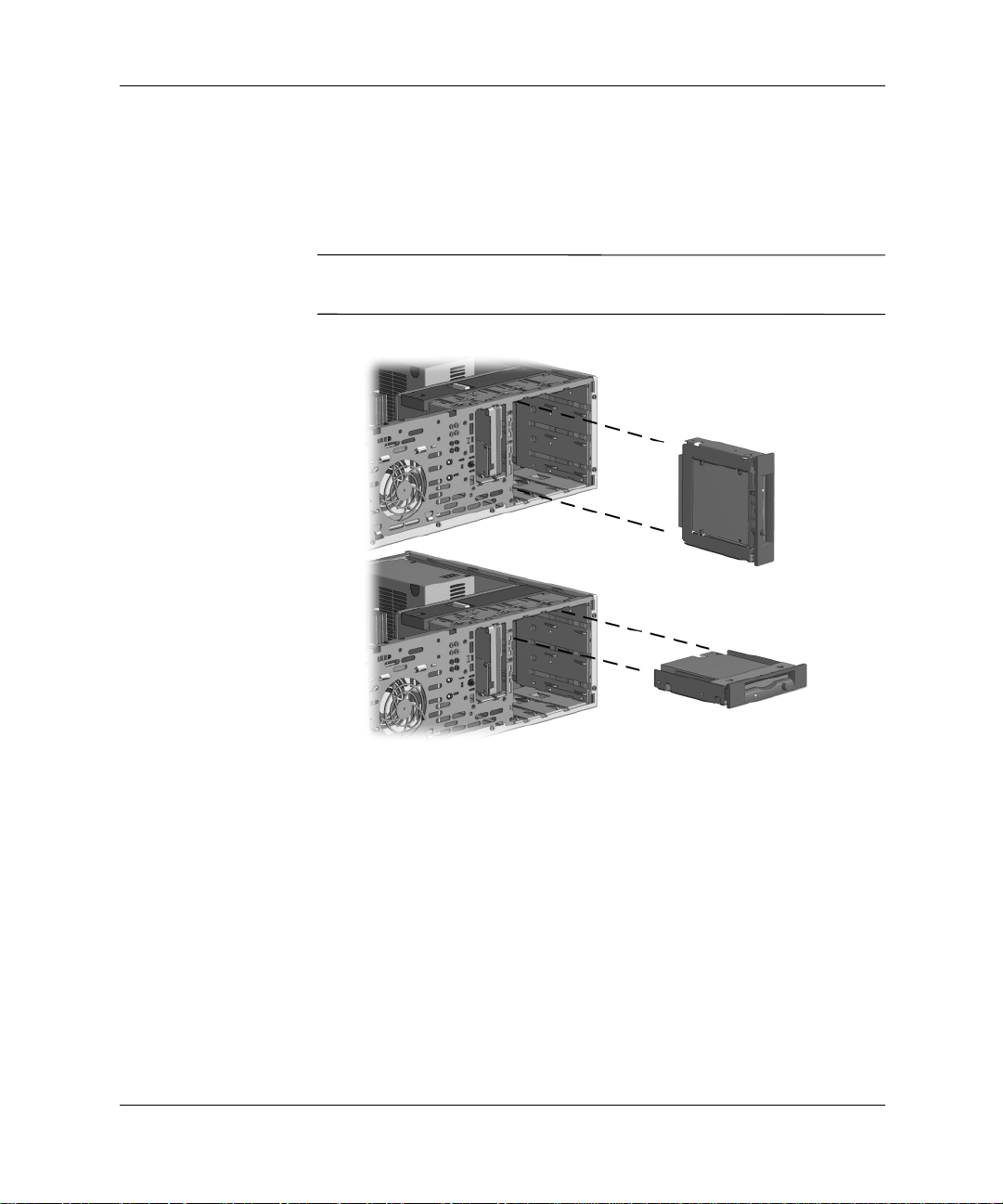
하드웨어 업그레이드
7.
어댑터 양쪽에 두 개의 유도 나사를 설치하십시오 1
8. 드라이브 함 앞쪽으로 어댑터를 밀어 넣어 원하는 드라이브 베이
2에 어댑터를 설치하십시오
이브 잠금 장치가 자동으로 어댑터를 고정시킵니다
3.5
기본
✎
은 데스크탑 구성에서 최상단 베이입니다
인치 디스켓 드라이브는 베이3에만 설치해야 합니다.베이
.
.
어댑터가 제 위치에 삽입되면 드라
.
.
3
하드웨어 참조 설명서
유도 나사 정렬 및 미니 타워(위)와 데스크탑(아래)에서
라이브
어댑터 설치
3.5
인치 드
2-19

하드웨어 업그레이드
9.
드라이브 전원 1 및 시그널 케이블 2를 연결하십시오
드라이브 케이블 연결
10.
앞면 덮개 안쪽의 보조 패널에서 해당 빈 덮개를 제거하십시오.자
"
세한 내용은
빈덮개제거"단원을 참조하십시오
11. 컴퓨터 측면 패널을 닫으십시오
필요한 경우 컴퓨터를 재구성하십시오.자세한 내용은"설치 순서
12.
단원을 참조하십시오
3.5
인치 드라이브 베이에 하드 드라이브 설치
Compaq
✎
지원하지 않습니다
우 드라이브는 동일한 유형이어야 합니다
은 동일한 시스템에서
.
.
베이4또는 베이5의 하드 드라이브를 교체할 경
.
IDE및SCSI
.
.
.
"
하드 드라이브의 혼용을
2-20
3.5
인치 드라이브 베이에 하드 드라이브를 설치하려면 다음을 수행하
십시오
.
1. Smart Cover Lock을잠근경우
을 해제하십시오
.
Computer Setup
을 사용하여 잠금
2. 운영체제를제대로종료하고컴퓨터와외부장치의전원을끈후
콘센트에서 전원 코드를 뽑은 후 컴퓨터 측면 패널을 여십시오
앞면 덮개를 여십시오
3.
.
하드웨어 참조 설명서
.

하드웨어 업그레이드
4.
드라이브의양쪽에두개의유도나사1을 설치하십시오
3.5
5. 다음 그림을 참조하여
.
시오
인치 베이에 하드 드라이브를 설치하십
하드 드라이브 베이에 하드 드라이브 설치
6.
전원 케이블 1 및 시그널 케이블 2를 하드 드라이브에 연결하십
.
시오
.
하드웨어 참조 설명서
시그널 케이블 및 전원 케이블 연결
2-21

하드웨어 업그레이드
7.
케이블의 반대쪽 끝을 해당 시스템 보드 커넥터에 연결하십시오
8. 컴퓨터 측면 패널을 닫으십시오
필요한 경우 컴퓨터를 재구성하십시오.자세한 내용은"설치 순서
9.
단원을 참조하십시오
드라이브 베이에서 드라이브 제거
1. Smart Cover Lock
을 해제하십시오
2.
운영체제를제대로종료하고컴퓨터전원을끈후콘센트에서전
원 코드를 뽑은 후 컴퓨터 측면 패널을 여십시오
3. 앞면 덮개를 여십시오
4. 드라이브 전원 및 시그널 케이블의 연결을 해제하고
의 경우 오디오 커넥터의 연결을 해제하십시오
.
.
을잠근경우
.
.
Computer Setup
을 사용하여 잠금
.
,
광 드라이브
.
.
"
2-22
하드웨어 참조 설명서

하드웨어 업그레이드
5.
드라이브 잠금 장치
브 잠금을 해제하십시오
드라이브 잠금 장치
2
는 미니 타워(섀시 뒷면)의 모든 드라이브를 보호합니다
(
1 또는 2
.
1
은 데스크탑의
)
를 눌러 드라이브 베이에서 드라이
5.25
인치 드라이브를 보호하고
.
하드웨어 참조 설명서
2-23

하드웨어 업그레이드
6.
드라이브 잠금 장치를 누른 채 드라이브 베이에서 드라이브를 잡
아 당기십시오
.
멀티베이 작동
2-24
5.25
인치 드라이브 베이에서 드라이브 제거
7.
드라이브 베이에서 드라이브를 꺼내어 정전기 방지 포장재로 보관
하십시오
멀티베이는 일부
음을 포함하여 옵션
이브 베이입니다
■ 멀티베이
RAM
■
■ 멀티베이 광 드라이브
■ 멀티베이
.
Evo D500 Series
12.7mm
컴퓨터 모델에 사전 설치됩니다.다
이동식 드라이브를 지원하는 특수 드라
.
24X
최대 광 드라이브
을 읽을 수 있는 멀티베이8X광 드라이브
SMART
하드 드라이브
하드웨어 참조 설명서

하드웨어 업그레이드
주의:작업의 손실 및 컴퓨터나 드라이브의 손상을 방지하려면 다음을 수행하
Ä
십시오
.
하드 드라이브를 삽입하거나 제거할 경우 모든 소프트웨어 응용 프
■
로그램을 끝내고 운영체제 소프트웨어를 종료한 후 컴퓨터 전원을
끄십시오
제거하지 마십시오
드라이브를 취급하기 전에 손의 정전기를 방전시켜야 합니다.드라
■
이브를 취급하는 동안에 커넥터를 만지지 마십시오
하드 드라이브 이외의 드라이브를 이동,운반,저장 또는 제거하기
■
전에 드라이브에
체 트레이가 닫혀 있는지 확인하십시오
드라이브를 떨어뜨리지 않도록 주의해서 다루십시오
■
드라이브를 설치할 때 과도한 힘을 가하지 마십시오
■
하드 드라이브를 액체나 극한 온도에 노출시키지 말고,모니터나 스
■
피커 같이 자기장을 형성하는 제품 가까이에 두지 마십시오
드라이브를 우편으로 배송하려면 완충함이나 기타 적절한 보호 상자
■
에 드라이브를 포장하고 겉에
블을 붙이십시오
컴퓨터가 켜져 있거나 대기 모드일 경우 하드 드라이브를
.
.
.
CD-ROM
.
또는
DVD-ROM
깨지기 쉬움:취급 시 주의"라는 레이
"
과 같은 매체가 없고 매
.
.
.
.
멀티베이 드라이브"핫플러깅"또는"핫스와핑
주의:컴퓨터,드라이브 및 드라이브에 저장된 데이터의 손상을 방지하려면
Ä
하드웨어 참조 설명서
다음을 수행하십시오
하드 드라이브를 삽입하거나 제거할 경우 컴퓨터를 종료하십시오
■
컴퓨터가 켜져 있거나 대기 모드일 경우 하드 드라이브를 제거하지
마십시오.컴퓨터가 대기 모드가 아닌 것을 확인하려면 컴퓨터를 켠
후 다시 종료하십시오
컴퓨터가
■
Windows NT 4.0
나 제거하기 전에 컴퓨터를 종료하십시오
컴퓨터가
컴퓨터가 켜짐,꺼짐 또는 대기 상태에 있는 동안 하드 드라이브를 제
외한 드라이브를 삽입하거나 제거할 수 있습니다
Compaq
.
.
Compaq
의 소프트웨어 향상 없이
의 정식 버전을 실행할 경우,드라이브를 삽입하거
.
이 지원하는 사전 설치된 운영체제를 실행할 경우
"
Windows 98
.
.
또는
,
2-25

하드웨어 업그레이드
멀티베이 하드 드라이브 분할 및 포맷
1.
모든 소프트웨어 응용프로그램을 끝내고,운영체제 소프트웨어를
종료한 후 컴퓨터를 끄십시오
2. "멀티베이에드라이브설치
입하십시오
3. 컴퓨터를 켜십시오
.
.
"
에서 설명한 대로 하드 드라이브를 삽
.
다음 운영체제 지시를 따르십시오
Windows 2000 Professional, Windows XP Professional,
W indows XP Home
또는
1.
내 컴퓨터 아이콘을 마우스 오른쪽 단추로 누른 후 관리>디스크
[
동작
.
.
.
주의하여 읽고 화면에 나
.
온라인 도움말(관리 콘
]>[
도움말]을누름)을 참조하십시오
관리를 누르십시오
2. 멀티베이 하드 드라이브를 선택하십시오
3. 파티션 메뉴에서 만들기를 누르십시오
타나는 메시지에 응답하십시오
추가 정보는
솔을 실행하는 동안
Microsoft Management Console
멀티베이 보안 나사 설치 해제
멀티베이 보안 나사가 설치되어 있으면 멀티베이 꺼내기 레버를 사용
할 수 없으므로 멀티베이에 설치된 드라이브를 제거할 수 없습니다
.
.
.
2-26
멀티베이에 설치된 드라이브를 제거하려면 보안 나사가 설치되어 있
Torx
는경우특수
사를 제거해야 합니다
스크류드라이버(제공됨)를 사용하여 먼저 보안 나
.
하드웨어 참조 설명서

멀티베이 보안 나사 설치 해제
하드웨어 업그레이드
멀티베이에 드라이브 삽입
1.
하드 드라이브를 삽입하거나 제거할 경우 모든 소프트웨어 응용프
로그램을 끝내고
십시오
2. 드라이브에서
3. 드라이브가 위로 오게 하고 드라이브 커넥터가 컴퓨터를 향하게
둔 후 드라이브를 멀티베이에 완전히 밀어 넣고 커넥터를 제대로
장착시키십시오
하드웨어 참조 설명서
,
운영체제 소프트웨어를 종료한 후 컴퓨터를 끄
.
CD
와 같은 이동식 매체를 제거하십시오
.
.
2-27

하드웨어 업그레이드
멀티베이에 드라이브 설치
장치가 작동되지 않으면 필수 장치 드라이버가 시스템에 설치되어 있
는지 확인하십시오
(www.compaq.com)
멀티베이에서 드라이브 분리
1.
하드 드라이브를 삽입하거나 제거할 경우 모든 소프트웨어 응용프
로그램을 끝내고 운영체제 소프트웨어를 종료한 후 컴퓨터를 끄십
.
시오
2. 멀티베이 보안 나사가 설치되어 있으면 제거하십시오
보안 나사 제거에 대한 지침은
원을 참조하십시오
꺼내기 레버를 왼쪽으로 기울여 멀티베이에서 드라이브를 꺼내십
3.
.
시오
2-28
.
설치되어 있지 않으면
에서 무료로 다운로드할 수 있습니다
"
Compaq
멀티베이 보안 나사 설치 해제"단
웹사이트
.
하드웨어 참조 설명서
.
.
멀티베이

멀티베이에서 드라이브 제거
하드웨어 업그레이드
하드웨어 참조 설명서
2-29

Compaq Evo Convertible Minitower
데스크탑 크기
높이
너비
깊이
타워 크기
높이
너비
깊이
대략적인 무게
버팀 무게(최대 적재
온도 범위
작동 시
비작동 시
)
6.6in
17.65in
16.8in
17.65in
6.6in
16.8in
20.0lb 9.1kg
100.0lb 45.5kg
50°F-95
-22°F-140
°F
°F
16.7cm
44.8cm
42.7cm
44.8cm
16.7cm
16.8cm
10°C-35
-30°C-60
A
사양
°C
°C
상대 습도
최대 고도(무압력
하드웨어 참조 설명서
(
비응축
작동 시
비작동 시
작동 시
비작동 시
)
)
10-90%
5-95%
10,000ft
30,000ft
10-90%
5-95%
3048m
9144m
A–1

Compaq
열손실
최대
최소
전원 공급
작동 전압 범위
정격 전압 범위
정격 라인 주파수
전원 출력
정격 입력 전류(최대
Convertible Minitower(계속)
Evo
1154btu/hr
577btu/hr
115V
90VAC - 132VAC
*
100VAC - 127VAC
50Hz - 60Hz
290kg-cal/hr
145kg-cal/hr
230V
180VAC - 264VAC
200VAC - 240VAC
50Hz - 60Hz
220W 220W
)*
6A @ 100VAC 3A @ 200VAC
이 시스템은
*
✎
라서 시스템은 유럽 연합 국가에서 사용하도록
모드에 사용될 때 수동 전원 요소 적정 전원 공급 장치를 사용합니다.따
230V
표기 요구 사항을 전달할 수 있습니다
CE
.
A–2
하드웨어 참조 설명서

B
하드 드라이브 설치 지침
Ultra ATA
장치에서 케이블 선택 기능 사용
Compaq
들어 있습니다
장치
장치1은 케이블의 중앙 커넥터에 연결된 드라이브입니다.장치0은케
이블의 종단 커넥터에 연결된 드라이브입니다
이블에만 적용
ATA
Compaq 하드 드라이브는 점퍼가 케이블 선택 모드로 사전 설정되어
있으므로 기존 드라이브나 옵션 드라이브에서 점퍼 설정을 변경할 필
요가 없습니다
함된 설명서에서 케이블의 설치 및 구성을 참조하십시오
주 컨트롤러에 보조 장치가 설치된 경우 최적의 성능을 위해서는
✎
80-conductor Ultra ATA
정 모델에 대한 표준입니다
옵션 드라이브는 특수 드라이브 케이블을 포함하는 키트에
.
드라이브 구성은 드라이브를 장치0(주 드라이브)또는
1(
보조 드라이브)로 식별하는 케이블 선택 기능을 사용합니다
(80-conductor ATA
). Ultra ATA
장치 설치 지침"을 참조하십시오
.
타사 하드 드라이브를 구입한 경우에는 해당 키트에 포
케이블에 대한 예는 이 부록의
.
케이블을 사용해야 합니다.이 케이블은 특
.
.
케
"Ultra
.
하드웨어 참조 설명서
B–1

하드 드라이브 설치 지침
Ultra ATA
장치 설치 지침
Ultra ATA
추가
■ 여러
■
80-conductor Ultra AT A
1
2 장치
3 시스템보드커넥터
■ 최적의 성능을 위해 하드 드라이브를 주 컨트롤러에 연결합니다
Ultra ATA
Ultra ATA
.
추가
다
에 연결하십시오
80-conductor Ultra ATA
❏ 전체 길이 최대
간격을 둔
장치0(주 드라이브)커넥터
1(
보조 드라이브)커넥터
ATA
광드라이브,테이프 드라이브 및 디스켓 드라이브와 같은 확
장 장치를 보조 컨트롤러에 연결하십시오
드라이브를 설치하려면 다음 지침을 따르십시오
장치를 사용하는 경우,최적의 성능을 위해 주
채널과보조채널간에장치를분리할것을권장합니
Ultra ATA
케이블을 사용하여 추가 장치를 시스템 보드
.
케이블
45.7cm,
80-conductor
케이블
:
장치0과장치1사이에 최대
케이블
.
.
15.2cm
.
B–2
1/3
■
■ 유도 나사를 사용하여 드라이브를 드라이브 함에 제대로 맞추십시
■ 케이블에 연결된 장치가 하나인 경우 이 장치는 종단
높이 또는
. Compaq
오
.
합니다
제공하는 미터 나사는 검정색입니다
터에 연결되어야 합니다
1/2
높이 드라이브를
은 앞면 덮개 뒤의 컴퓨터 섀시 앞에 유도 나사를 제공
일부 옵션은
M3
미터 하드웨어를 사용합니다
1/2
높이 베이에 설치하십시오
. Compaq
.
(
장치0)커넥
.
하드웨어 참조 설명서
이
.

하드 드라이브 설치 지침
SCSI
SCSI
장치
이 단원에서는
장치 사용 지침
SCSI
■ 단일
니다
Wide-Ultra SCSI, Ultra-Wide SCSI, Wide Ultra2 SCSI, Ultra
■
320 SCSI
15
■ 여러 개의
면채널
SCSI
■
❏ 최대 길이
Small Form Factor
✎
는 케이블입니다
SCSI
장치 지침 및 설치에 대한 내용을 설명합니다
장치를 설치하고 작동할 경우 다음 지침을 따르십시오
Ultra SCSI
컨트롤러는 채널당
SCSI
장치를7개까지 지원합
.
Ultra 160 SCSI
또는
개까지 지원합니다
SCSI
장치를 사용할 경우,최적의 성능을 위해 가능하
A와B
케이블권장사항
간에 장치를 분리할 것을 권장합니다
134.62cm
LVD
케이블,최소
모델의 경우 단일 장치 케이블이 유일하게 지원되
컨트롤러는 채널당
.
:
트위스트 페어,내장 터미네이터를 갖춘
13.3cm
의간격을둔드라이브최대5개
SCSI
.
.
.
.
장치를
하드웨어 참조 설명서
SCSI
■
컨트롤러는 설치된 각
ID(0-7
해당 위치가 아닌
SCSI
향을 주지 않습니다
번호는 다음과 같습니다
0
―주 하드 드라이브
❏
7
―컨트롤러
❏
1-6및8-15
❏
8-15)
또는
체인으로 이동하더라도 컨트롤러와 장치 간의 통신에는 영
SCSI
장치에 대해 고유한
를 필요로 합니다.이 컨트롤러는
SCSI ID
.SCSI
번호로 식별합니다
장치에 사용할 수 있는 예약된
.
―다른 모든
SCSI
장치에 사용 가능
.SCSI
SCSI
SCSI
장치를
장치를 다른
SCSI ID
B–3

하드 드라이브 설치 지침
SCSI
■ 각
다음 중 하나의 방법을 사용하여 종단 처리할 수 있습니다
❏ 내장 터미네이터를 갖춘 케이블 사용.이 케이블은 컴퓨터와
❏ 마지막 커넥터에 종단 처리 저항 플러그가 있는 케이블 사용
❏ 마지막 커넥터에서 종단 처리 가능한
❏ 종단 처리 가능한 외부
■ 컴퓨터 전원을 켜기 전에 모든 외부
이렇게 해야
■ 시스템에는 하드 드라이브
내부및외부
■ 동일한
치를 혼용하지 말 것을 권장합니다
가 다른 장치를 혼용하게 되면 해당 체인의 데이터 전송 속도가 늦
어집니다
혼용하는 것은 상관 없습니다
장치가 설치된 채널에 폭이 좁은 장치를 설치하지 마십시오
SCSI
옵션
참조하거나
문의하십시오
체인이나 회로는 양쪽 끝을 모두 종단 처리해야 합니다
함께 제공됩니다
커넥터에 연결
SCSI
SCSI
SCSI
체인이나 동일한
.
단일 채널에
장치에 대한 자세한 내용은 해당 장치에 포함된 설명서를
, Compaq
.
SCSI
장치 연결
SCSI
장치를 컴퓨터 뒷면의 외부
.
SCSI
장치 전원을 켜십시오
컨트롤러가 외부 장치를 인식할 수 있습니다
,
테이프 드라이브,광 드라이브와 같은
장치 조합이 들어 있습니다
SCSI
채널에 너비가 다른
.
동일한 체인이나 채널에 너비
.
Wide-Ultra2, Ultra 160, Ultra 320
.
폭이 좁은 장치가 아닌 다른 유형의
지정 판매업체,대리점 또는 서비스 제공업체로
.
.
.
SCSI
SCSI
장치를
.
.
.
.
.
장
B–4
주의:케이블을 통풍구 주변을 지나 전원 공급 장치로 가도록 연결하지
Ä
마십시오.케이블을 이렇게 연결하면 전원 공급 장치의 통풍이 차단되어
과열의 원인이 될 수 있습니다
.
하드웨어 참조 설명서

하드 드라이브 설치 지침
옵션
SCSI
장치 설치 지침
동일한 시스템에
✎
F10 Setup
부팅 드라이브가 됩니다
하드 드라이브 교체 시 교체할 드라이브는 제거된 드라이브와 동일한
유형이어야 합니다
로교체하는경우멀티모드
이블 옵션 키트가 필요합니다
SCSI 하드 드라이버를 하나만 사용하는 경우 컴퓨터에
이가 있으면 베이
SCSI 장치를 설치하기 전에 다음을 수행하십시오
■ 드라이브의
■ 장치에 종단 처리 기능이 필요한지 확인하십시오
일부 장치에는 종단 처리 점퍼가 없을 수도 있습니다.이러한 장치의 종
✎
단 처리는 종단 처리된 케이블을 사용하여 수행해야 합니다
에서 부팅 순서를 변경하지 않는 한
번호로 설정합니다
장치에 포함된 설명서를 참조하십시오
처리 기능을 설정하십시오
당 장치에 포함된 설명서를 참조하십시오
Ultra ATA및SCSI
.
.UltraATA
하드 드라이브를
LVD(Low Voltage Differential) SCSI
.
4
에설치해야합니다
SCSI ID
를 확인하고 필요한 경우
.
이부록의
.
이 부록의
하드드라이브가함께있는경우
Ultra ATA
SCSI
드라이브가
하드 드라이브
4
개 이상의 베
.
.
"SCSI
SCSI ID
장치 사용 지침"또는 해당
를 고유한
.
.
필요하면 종단
"SCSI
케이블 사용"또는 해
.
.
케
SCSI
하드웨어 참조 설명서
컨트롤러
컴퓨터 전원을 켜기 전에 외부
스템 보드 컨트롤러가 외부
.
외부
SCSI
장치가 컴퓨터 뒷면의 외부
SCSI
Ultra 160 SCSI
니다
있으면 해당 장치는
워크스테이션과 같은 특정 모델은 시스템 보드에 내부 커넥터가 있는
통합된 단일 채널
SCSI
장치를 켜십시오.이렇게 하면 시
SCSI
장치를 인식하여 자동으로 재설정됩
SCSI
커넥터에 연결되어
체인의 끝이 되므로 종단 처리되어야 합니다
컨트롤러와 함께 제공됩니다
.
B–5
.

하드 드라이브 설치 지침
SCSI
SCSI
케이블
대용량의 스토리지
베이를 사용할 수 있습니다
케이블 사용
특정 모델은
지원하는 멀티 모드
면 드라이브 베이 영역에
UATA
터미네이터가
컴퓨터와 함께 제공된 케이블은 그림
✎
있습니다
Small Form Factor
✎
는 케이블입니다
SCSI
장치를 설치하거나 연결할 때 앞면 드라이브
.
LVD(Low Voltage Differential)
SCSI
케이블과 함께 제공됩니다.이 케이블은 앞
SCSI
장치를 세 개까지 수용할 수 있습니다
모델에는
.
SCSI
케이블이 없습니다
있는 Five-Device SCSI
모델의 경우 단일 장치 케이블이 유일하게 지원되
.
또는 단일 종단 장치를
.
케이블
(five-device
.
케이블)과다를수
SCSI
B–6
장치에서
SCSI
옵션
설명서를 참조하거나
공업체로 문의하십시오
SCSISelect
SCSI
틸리티를 실행하는
SCSISelect
Post Messages Enabled(
■
"Press <Ctrl><A> for SCSISelct Utility"
Ctrl+A를 누르십시오
장치 설치에 대한 자세한 내용은 장치 옵션 키트에 포함된
, Compaq
.
지정 판매업체,대리점,또는 서비스 제
사용
호스트 어댑터에는 호스트 어댑터를 구성하고
SCSISelect
유틸리티를 실행하려면 다음을 수행하십시오
.
유틸리티가 포함되어 있습니다
메시지게시설정)모드
SCSI
디스크 유
.
.
:POST
라는 메시지가 표시되면
하드웨어 참조 설명서
중

하드 드라이브 설치 지침
Post Messages Disabled(
■
화면이 표시되면 아무 키나 눌러 로고 화면을 종료하십시오
화면이 종료되면 즉시 Ctrl+A를눌러
하십시오
다음과 같은 옵션을 제공하는 메뉴가 표시됩니다
■ 호스트 어댑터 설정 구성/보기
❏
❏ 추가 옵션
SCSI
■
모든
POST
✎
Documentation Library CD
서
를 참조하십시오
.
SCSI
버스 인터페이스 정의
◆ 호스트 어댑터
SCSI
◆
◆ 호스트 어댑터
◆ 부팅 장치 옵션
◆
◆ 고급 구성 옵션
디스크 유틸리티
SCSI
메시지 표시 상태 구성에 대한 자세한 내용은
SCSI
장치 및
패리티 검사
장치 구성
.
메시지 게시 해제)모드
SCSI ID
SCSI
종단 처리
SCSI ID
번호 목록 표시
Computer Setup(F10)
에서
SCSISelect
.
: Compaq
유틸리티를 실행
로고
.
로고
Compaq
유틸리티 설명
Quiet Drive(
✎
하드웨어 참조 설명서
자동 드라이브)옵션 선택
Quiet Drive(
만)에포함되거나포함되지않을수도있습니다
이컴퓨터에
Drive(
)
모드 또는
동
수있습니다
이브보다 작은 약
하도록 구성된 경우
때표준드라이브보다작은약
자동 드라이브)는옵션기능으로컴퓨터
Quiet Drive(
자동 드라이브)를 설치하도록 선택하면,드라이브를
Performance(
.QuietDrive(
4dB
자동 드라이브)가 설치되어 있거나
성능)모드(기본값)로 작동하도록 구성할
자동 드라이브)는대기상태일때표준드라
수준의 소음을 냅니다
Quiet Drive(
자동 드라이브)는데이터를읽고쓸
7dB
수준의 소음을 냅니다
. Quiet(
(UATA
.
자동)모드로 작동
.
드라이브
Quiet
Quiet(
자
B–7

하드 드라이브 설치 지침
Quiet(자동)
✎
로작동하지않습니다
Performance(성능)
컴퓨터에
Quiet(자동)
컴퓨터를 켜거나 재시작합니다
1.
종료
2. 화면 오른쪽 하단에
를 누르십시오
메시지가 표시된 동안 F10 키를 누르지 않은 경우 이 유틸리티를 사용
✎
하려면 컴퓨터를 다시 시작해야 합니다
3.
목록에서 해당 언어를 선택한 후 Enter 키를 누르십시오
4. Computer Setup 유틸리티 메뉴에
다
Configuration(
5. 장치 목록에서 드라이브를 선택하십시오
6. Quiet Drive(자동 드라이브
리설정기본값은
모드로 작동하도록 구성된 경우 드라이브는 최대 성능으
.
최대 드라이브 성능을 위해서는 드라이브를
모드로 작동하도록 설정하십시오
Quiet Drive(
모드를 활성화하려면 다음 단계를 완료하십시오
>
시스템 다시 시작을 누르십시오
.
화살표키또는
자동 드라이브)가 설치되어 있는지 확인하거나
. Windows
F10 = Setup
.
Tab
키를 사용하여
장치 구성)을 선택하십시오
Performance(
이라는 메시지가 표시되면 F10 키
5
) > Quiet(자동)
성능)입니다
의경우시작>시스템
.
.
가지 옵션이 표시됩니
Storage(
.
Enter 키를 누르십시오
.
저장소
.
을 선택하십시오.팩터
.
.
.
)>Device
.
B–8
✎
Quiet Drive(
Drive(
7.
변경 사항을 적용하고 저장하려면
경내용저장
자동 드라이브)옵션이 표시되지 않으면 컴퓨터에
자동 드라이브)가 없는 것입니다
)
를 선택하십시오
.
File(파일) > Save Changes(
.
하드웨어 참조 설명서
Quiet
변

C
전지
컴퓨터에 들어 있는 전지는 실시간 시계에 전원을 공급하며 최소 수명
3
은약
전지를 사용하십시오
니다
컴퓨터 플러그를
✎
있습니다
용됩니다
경고:컴퓨터에는 내부 리튬 이산화망간 전지가 들어 있습니다.전지를 잘못
Å
취급하면 화재나 화상의 위험이 있습니다
행하십시오
■
■
■
■
년입니다.전지 교체 시에는 컴퓨터에 처음 설치된 것과 동일한
.
컴퓨터에는3볼트 리듐 코인 셀 전지가 제공됩
.
AC
벽소켓에꽂으면리튬전지의수명을연장할수
.
리튬 전지는 컴퓨터가AC전원에 연결되지 않았을 때만 사
.
상해의 위험을 줄이려면 다음을 수
.
.
전지를 재충전하지 마십시오
섭씨60도(화씨
분해하거나,파손시키거나,구멍을 뚫거나,외부 접점을 단락시키거
나,불이나 물에 넣지 마십시오
이제품전용
140도)
Compaq
.
이상에 노출되지 않도록 하십시오
.
전지로만 교체하십시오
.
교체
.
Ä
N
하드웨어 참조 설명서
주의:전지를 교체하기 전에 컴퓨터
지를 제거하거나 교체하면
업에 대한 자세한 내용은
전지,전지팩 및 축전지를 일반 쓰레기와 함께 버리지 마십시오.이러한
소모품을 재활용하거나 적절하게 폐기하려면 공동 전지 수집함을 이용
하거나
Compaq, Compaq
CMOS
문제 해결 설명서
지정 협력업체 또는 대리점에 반납하십시오
CMOS
설정이 지워집니다
설정을 백업해야 합니다.전
.CMOS
를 참조하십시오
설정 백
.
.
C–1

전지 교체
주의:정전기는 컴퓨터나 옵션 장비의 전자 부품을 손상시킬 수 있습니
Ä
다.아래 절차를 시작하기 전에 접지된 금속 물체를 손으로 만져서 정전
기를 미리 방전하십시오
.
1. Smart Cover Lock
용하여 잠금을 풀고
.
오
2. 운영체제를제대로종료하고컴퓨터와외부장치의전원을끈후
콘센트에서 전원 코드를 뽑고 컴퓨터 덮개나 측면 패널을 여십시
.
오
전지를 다루려면 확장 카드를 제거해야 합니다
✎
3.
시스템 보드에서 전지 및 전지 홀더의 위치를 확인하십시오
4. 시스템 보드의 전지 홀더 유형에 따라 다음을 수행하여 전지를 교
체하십시오
유형
a.
1
전지를 홀더에서 꺼내십시오
.
이 잠겨져 있는 경우에는
Smart Cover Sensor
Computer Setup
의 작동을 중지시키십시
.
.
을사
.
C–2
코인 셀 전지 제거(유형
1)
하드웨어 참조 설명서

전지 교체
b.
양극이 위로 오게 하여 교체 전지를 제자리에 넣으십시오
전지 홀더는 자동으로 전지를 적정 위치에 고정시킵니다
2
유형
a.
홀더에서 전지를 분리하려면 전지 위로 나와 있는 금속 고정쇠
를 누르십시오
b. 전지가위로올라오면전지를꺼내십시오
.
.
.
.
하드웨어 참조 설명서
코인 셀 전지 제거(유형
2)
C–3

전지 교체
c.
새 전지를 넣으려면 양극이 위로 오게 하여 대체 전지의 한쪽
.
끝을 홀더 입구 아래쪽으로 밀어 넣으십시오
한 쪽을 밀어 넣어 고정쇠로 전지를 고정시키십시오
전지의 나머지
.
C–4
코인 셀 전지 교체(유형
전지를 교체했으면 다음 단계를 수행하여 전지 교체 작업을 마무리하
✎
십시오
.
5.
컴퓨터 덮개나 측면 패널을 닫으십시오
6. 컴퓨터의 전원 코드를 꽂고 전원을 켜십시오
7. Compaq Computer Setup을 사용하여 날짜
요한 시스템 설정을 재설정합니다
티설명서
평소에
여 잠금 장치를 다시 잠그거나
시오
를 참조하십시오
Smart Cover Lock
.
2)
.
. Computer Setup(F10)
.
을잠글경우
Computer Setup
Smart Cover Sensor
.
,
시간,암호및기타필
하드웨어 참조 설명서
유틸리
을사용하
를 활성화하십

보안 잠금 장치 설치
컴퓨터를 안전하게 보호하기 위해 사용되는 몇 가지 보안 잠금 장치
가 있습니다
체 섀시가 서로 다르기 때문에 슬롯은 그림과 다른 위치에 있을 수도
있습니다
보안 잠금 장치
.
다음 그림은 모델에 따라 다른 일부 보안 장치입니다.본
.
D
Å
하드웨어 참조 설명서
케이블 잠금 장치 설치
경고:금속 가장자리는 날카롭기 때문에 다치지 않도록 보안 브래킷의
개별 부품들을 주의해서 다루십시오.컴퓨터 섀시 밖으로 날카로운 모서
리가 돌출되지 않도록 브래킷을 설치하십시오
.
D–1

보안 잠금 장치
보안 루프 설치
보안 루프는 컴퓨터를 보호하는 데 사용할 수 있습니다.다음 그림은
.
모델에 따라 다른 보안 루프를 나타냅니다
때문에 슬롯은 그림과 다른 위치에 있을 수도 있습니다
본체 섀시가 서로 다르기
.
D–2
보안 루프 설치
하드웨어 참조 설명서

손가락이나 기타 전기 도체에서 방전되는 정전기는 시스템 보드나 기
타 정전기에 민감한 장치를 손상시킬 수 있습니다
은 장치의 수명을 단축시킬 수 있습니다
정전기손상방지
정전기 방전
.
이러한 유형의 손상
.
E
접지 방법
정전기 손상을 방지하려면 다음 주의 사항을 숙지하십시오
■ 제품을 운반하거나 보관할 때 손으로 직접 만지지 않도록 정전기
방지 용기를 사용하십시오
■ 정전기에 민감한 부품들은 정전기에 안전한 작업 공간에 설치하기
전까지 해당 용기에 보관하십시오
■ 부품을 용기에서 꺼내기 전에 접지면에 놓으십시오
,
■ 핀
■ 정전기에 민감한 부품이나 조립부는 항상 제대로 접지된 상태에서
다음은 몇 가지 접지 방법에 대한 설명입니다.정전기에 민감한 부품을
다루거나 설치할 때는 다음 방법을 사용하십시오
■ 접지된 작업 공간이나 컴퓨터 섀시에 접지 코드로 연결된 손목 띠
연결부 및 회로를 만지지 마십시오
다루십시오
를 착용하십시오
10%)
하려면 손목 띠를 피부에 밀착하여 착용하십시오
.
.
손목 띠는 접지 코드에서 최소1메가옴
의 저항을 가진 유연성 있는 접지 보호대입니다.제대로 접지
.
.
.
.
.
.
(+/-
.
하드웨어 참조 설명서
E–1

정전기 방전
■ 서서 작업해야 하는 경우에는 발에 착용하는 보호대를 사용하십시
.
전도성이 있는 바닥이나 정전기 방지 매트 위에 설 경우 양쪽
오
발에 보호대를 착용하십시오
.
■ 전도성 서비스 도구를 사용하십시오
■ 접는정전기방지작업매트와함께휴대용현장서비스키트를사
용하십시오
위와 같은 접지 관련 장비가 없을 경우
또는 서비스 제공업체로 문의하십시오
정전기에 대한 자세한 내용은
✎
비스 제공업체로 문의하십시오
.
Compaq
.
.
Compaq
지정 판매업체,대리점
.
지정 판매업체,대리점 또는 서
E–2
하드웨어 참조 설명서

일상적인 컴퓨터 관리 및 운반 준비
일상적인 컴퓨터 관리
F
다음은 컴퓨터와 모니터 관리를 위한 권장 사항입니다
■ 견고하고 평평한 표면 위에 컴퓨터를 설치하십시오.시스템의 뒤
쪽이나 모니터 위로 공기가 충분히 순환될 수 있도록 약
도의 여유 공간을 두십시오
■ 컴퓨터의 덮개나 측면 패널을 열어 놓은 상태로 작동하지 마십시
.
오
■ 컴퓨터 안으로 공기가 순환될 수 있도록 앞면 배출구나 공기 흡입
구를 막지 마십시오
놓지 마십시오
■ 과도한 습기나 직사광선을 피하고 온도가 매우 높거나 낮은 곳에
컴퓨터를 두지 마십시오
은본설명서의부록
■ 컴퓨터나 키보드에 액체를 흘리지 마십시오
■ 모니터 상단의 통풍 슬롯 위에는 아무 것도 놓지 마십시오
■ 다음과 같은 작업을 하기 전에는 컴퓨터의 전원을 끄십시오
❏ 필요에따라물에적셔꼭짠부드러운헝겊으로컴퓨터의외
부를 닦으십시오
마모될 수 있습니다
❏ 컴퓨터의 앞면과 뒷면에 있는 공기 통풍구를 정기적으로 청소
하십시오
을방해할수있습니다
.
.
이렇게 하면 통풍이 되지 않습니다
.
헝겊의실이나기타이물질이통풍구를막아통풍
.
키보드를 컴퓨터 본체의 앞면에 기대어 세워
.
컴퓨터의권장온도와습도에대한내용
A, "사양"
.
화학 제품을 사용하면 표면이 변색되거나
을 참조하십시오
.
.
.
7.6cm
.
.
.
정
.
.
하드웨어 참조 설명서
F–1

일상적인 컴퓨터 관리 및 운반 준비
광 드라이브 주의 사항
작동
청소
광 드라이브를 사용하거나 청소할 경우 다음 지침을 따르십시오
■ 사용 시에는 드라이브를 움직이지 마십시오.데이터를 읽는 동안
오작동이 발생할 수 있습니다
■ 드라이브 안쪽에 응고 현상이 발생할 수 있으므로 드라이브 주변
의 온도가 급격하게 변경되지 않도록 하십시오
태에서 온도가 갑자기 바뀌게 되면 전원을 끄기 전에 적어도 한 시
.
간을 기다리십시오
는 동안 오작동이 발생할 수 있습니다
■ 습도가 높은 곳,온도가 매우 높거나 낮은 곳,기계의 진동이 심한
,
직사광선이 비추는 곳은 피하십시오
곳
■ 부드러운 마른 헝겊이나 중성 세제를 약간 묻힌 부드러운 헝겊으
로 패널과 제어 장치를 청소하십시오
접 뿌리지 마십시오
■ 알코올이나 벤젠 등은 표면을 마모시킬 수 있으므로 사용하지 마
.
십시오
드라이브를바로작동하게되면데이터를읽
.
.
.
드라이브를 켠 상
.
.
.
액체 세제를 드라이브에 직
.
안전
F–2
드라이브 안으로 이물질이나 액체가 들어갈 경우 즉시 컴퓨터의 전원
코드를 뽑은 후
.
시오
Compaq
지정 서비스 제공업체에서 서비스를 받으십
하드웨어 참조 설명서

운반 준비
일상적인 컴퓨터 관리 및 운반 준비
컴퓨터를 운반할 경우 다음 지침을 따르십시오
,
1. PD 디스크
백업하십시오
기 충격을 받지 않도록 하십시오
하드 드라이브는 시스템 전원을 끌 때 자동으로 잠깁니다
✎
2.
디스켓 드라이브에 프로그램 디스켓이 있을 경우 빼서 보관하십시
.
오
3. 운반 중 드라이브를 보호하기 위해 디스켓 드라이브에 공 디스켓
을 넣으십시오
할디스켓은사용하지마십시오
4. 컴퓨터와 외부 장치의 전원을 끄십시오
5. 전원 코드를 콘센트에서 뽑은 후 컴퓨터에서도 뽑으십시오
6. 시스템 부품 및 외부 장치의 전원을 차단한 후 컴퓨터와 분리하십
.
시오
컴퓨터를 운반하기 전에 모든 보드가 보드 슬롯에 확실하게 고정되어
✎
있는지 확인하십시오
테이프 카트리지 또는 디스켓에 하드 드라이브 파일을
.
백업매체가보관또는운반중에전기충격이나자
.
.
데이터가 저장되어 있거나 나중에 데이터를 저장
.
.
.
.
.
.
✎
하드웨어 참조 설명서
7.
원래 포장 상자나 완충 자재가 충분한 상자에 시스템 부품과 외부
장치를 넣고 포장하십시오
비작동환경범위에대한내용은본설명서의부록
십시오
.
.
A, "
사양"을참조하
F–3

색인
1.44MB
디스켓 드라이브 2–24
가
구성
미니 타워 1–10
바탕 화면 1–7
구성 특징 1–1
다
뒷면 패널 부품 1–3
드라이브 위치 2–14
마
마우스 1–6
멀티베이
드라이브 삽입 2–27
드라이브 제거 2–28
드라이브 핫 플러깅 또는 핫 스와핑 2–25
이동식 드라이브 2–24
하드 드라이브 분할 및 포맷 2–26
멀티베이 드라이브 보호 2–24
멀티베이 하드 드라이브 분할 2–26
멀티베이 하드 드라이브 포맷 2–26
메모
드라이브 비어 있음 2–27
메모리
DIMM
SDRAM
그림 2–10
추가 메모리 설치 2–8
모듈 소켓 2–8
미터 나사 2–15
2–10
2–8
, 2–28
바
보안
Smart Cover Lock
보안 잠금 장치 D–1
부품
뒷면 패널 1–3
앞면 패널 1–2
빈덮개
제거 2–7
빠른 액세스 단추
사용자 정의 1–5
사
사양 A–1
설치
3.5
인치 드라이브 2–17
추가 드라이브 2–15
하드 드라이브 2–20
확장 카드 2–12
설치 순서 2–1
아
앞면 덮개
열기 2–5
앞면 패널 부품 1–2
열기
앞면 덮개 2–5
컴퓨터측면패널2–4
확장 슬롯 덮개 2–11
운반 준비 F–1
이동식 드라이브
일련 번호 1–7
,
자
전지
교체 C–1
2–2
옵션 2–24
하드웨어 참조 설명서 색인
색인
색인색인
–1

색인
정전기 방전 E–1
제거
드라이브 2–22
빈덮개2–7
확장 카드 2–11
주의
데이터 유실 방지 2–24
, 2–12
카
컴퓨터 관리 F–1
컴퓨터 측면 패널
열기 2–4
키보드
Windows
빠른 액세스 키보드 1–4
키확인1–4
로고 키 1–6
하
하드 드라이브
멀티베이 2–24
분할및포맷2–26
설치 지침 B–1
, 2–26
C
CD-ROM
드라이브 2–24
, 2–25
CD-RW
드라이브 2–24
D
DVD-ROM
드라이브 2–24
Q
Quiet Drive(
자동 드라이브
S
SCSI
장치
지침 B–3
SCSI
컨트롤러 B–5
SCSISelect
SDRAM(
2–8
유틸리티 B–6
동기식 동적 임의 액세스 메모리
Smart Cover FailSafe
Smart Cover Lock
SMART
하드 드라이브 2–24
SuperDisk LS-120
2–2
드라이브 2–24
U
Ultra ATA
장치 B–1
W
Windows
로고 키 1–6
) B–7
)
키 2–2
색인
색인
색인색인
–2
하드웨어 참조 설명서
